很多時候,我們在刪除文件時需要使用到反選功能,這樣可以避免逐項手工選擇的麻煩,但你可能在Windows 7下無法從右鍵菜單中找到這項功能。其實,Windows 7當然是提供文件反選功能,只不過被隱藏而已。可以通過以下步驟啟用此功能:
Step1:選擇需要保留的某個文件,按下Alt鍵,從編輯菜單下可以發現反向選擇的命令,選擇之後即可完成反選任務。
Step2:如果覺得每次按下Alt鍵比較麻煩的話,可以打開文件夾選項/查看對話框,在高級設置列錶框中勾選始終顯示菜單複選框,以後就可以每次使用編輯菜單,應該會方便許多。
ad
yahoo奇摩購物中心 >>
|
目前分類:windows7 (47)
- Apr 01 Thu 2010 19:59
讓Windows 7系統具有反選文件功能
- Apr 01 Thu 2010 19:58
解決Windows 7下網路遊戲延時高的辦法
經常聽見有人說用windows 7玩網絡遊戲的時候網絡延時比較高,也就是ping比平時xp的時候高一點,一直找不到原因,很苦惱。今天我們終於找到理由了,原來是Win7的一個服務在作怪,這個服務叫:Multimedia Class Scheduler。
這個服務的官方解釋是:
The Multimedia Class Scheduler service (MMCSS) enables multimedia applications to ensure that their time-sensitive processing receives prioritized access to CPU resources. This service enables multimedia applications to utilize as much of the CPU as possible without denying CPU resources to lower-priority applications.
MMCSS uses information stored in the registry to identify supported tasks and determine the relative priority of threads performing these tasks. Each thread that is performing work related to a particular task calls the AvSetMmMaxThreadCharacteristics or AvSetMmThreadCharacteristics function to inform MMCSS that it is working on that task.
For an example of a program that uses MMCSS, see Exclusive-Mode Streams
就是這個服務讓我的PING如此高,問題是找到了,那麼我們如何解決呢?很簡單,禁用它就行了。
禁用方法:開始--運行-regedit,展開[HKEY_LOCAL_MACHINE/SYSTEM/CurrentControlSet/Services/Audiosrv]雙擊打開右側的DependOnService項目,把MMCSS刪除(千萬別刪到其他的),最後保存退出。
重啟電腦後設置才會生效,然後到服務里關閉並禁用Multimedia Class Scheduler,再進遊戲看看有沒有提高呢。
- Apr 01 Thu 2010 19:57
Windows 7系統新功能小細節裡的大秘密
Windows 7新增了許多實用的功能,有些功能雖然很小,不太引人注目,但是小細節裡的隱藏著大秘密,下面我們就為大家一一解讀Windows 7系統新功能小細節裡的大秘密。
1、多點觸摸
Windows 7的多點觸控功能可謂是順應民心,由於近兩年觸屏手機的大肆宣揚,電腦產品也開始躍躍欲試,而windows 7為觸摸屏技術提供了發揮的軟件空間,使之成為可能。
不同於一般的觸摸屏,Windows 7引入了全新的多點觸控概念,即一個屏幕多點操作。由於是多點觸摸,機器能夠感應到手指滑動的快慢以及力度(力度用觸摸點的多少轉換來實現),從而使操作系統應用起來更加人性化。
借助Windows7和触摸感應屏幕,只需用手指即可在電腦上翻閱在線報紙,翻閱相冊,拖拽文件和文件夾。系統中的“開始”菜單和任務欄採用了加大顯示、易於手指觸摸的圖標,常用的Windows 7程序也都支持觸摸操作,甚至可以在“畫圖”中使用手指來畫圖。相信隨著技術和硬件設備的成熟、完善,科幻電影中的場景不再遙遠,是不是很過癮呢。不過,目前Windows觸控功能僅在Windows7的家庭高級版、專業版和旗艦版中提供。
2、跳躍菜單
跳躍菜單(Jump Lists)是微軟Windows 7中的一項新功能,使用戶可以更加容易地找到自己想要執行的相關應用程序。
一般來說,跳躍菜單被安插在開始菜單中,當用戶右擊任務欄中的圖標時,即可實現跳躍菜單的功能。跳躍菜單功能為用戶提供程序的快捷打開方式,右鍵單擊或是直接將任務欄中的圖標拖拽到跳躍菜單中即可實現。
默認情況下,跳躍菜單將會包含應用程序的快捷方式,可以切換窗口、關閉一個或者是全部窗口、直接進入具體應用程序的相關任務。而一旦用戶開始使用應用程序時,跳躍菜單將會列出最近使用的文件或者應用程序的清單。
在默認情況下,IE、Windows媒體播放器以及畫圖工具等應用程序中,都有跳躍菜單。
3、窗口並排和Aero Shake
從Windows 95開始,電腦窗口的打開、移動、排列、關閉方式就幾乎沒有變過,而如今又是寬屏時代,並排顯示兩個窗口的需求十分迫切卻難以實現。
而Windows 7就貼心多了,如同處理“煩人”的QQ窗口一樣,按住窗口標題欄拖到屏幕邊緣,窗口就會自動佔據半個屏幕,另一邊如法炮製,窗口就能乖乖在屏幕上“排排坐”,用戶也不至於因為窗口太多太亂而焦頭爛額。
除了可以輕鬆將窗口排整齊外,Windows 7還提供人性化的Aero Shake,具體含義是指當開啟很多窗口進行工作時,為防止其他窗口而乾擾了手頭工作,可以選擇將所有窗口最小化,以顯示桌面,然後再單獨將正在工作中的窗口還原。
在Windows7中,Aero Shake可以輕鬆實現上面說的功能,只要鼠標拖住一個窗口的標題欄任意搖晃,其他所有窗口會自動最小化,當再一次搖晃這個窗口時,其他窗口又變回原樣。是不是好玩又方便呢?
4、問題步驟記錄器
用戶在電腦使用過程中總會碰到一些棘手的問題,在自己無法搞定的時候打電話給客服是比較明智的選擇。很多非專業的用戶往往說不清楚電腦出現問題前的操作步驟,而這對於解決故障是十分關鍵的。
Windows 7的一個小工具很好地解決了這個難題,就是問題步驟記錄器。當電腦出現可重現的問題時,用戶只需運行該記錄器就能夠記錄所採取的步驟。單擊“開始記錄”並重現該問題,在適當的位置輸入備註,再單擊“停止記錄”,然後通過電子郵件將記錄發送給IT專業人員或與IT專業人員共享該記錄即可。
這個項功能雖然並不太起眼,但對於很多電腦外行們有時候的確能發揮救命稻草的作用,關鍵的一點,它能夠解決語言不通的問題,使跨國“求救”成為現實哦。
- Apr 01 Thu 2010 19:54
XP用戶現在必須升級Windows 7

多用戶目前仍在使用XP系統,針對Windows 7升級(或者是繼續使用XP)話題,科技博客Technologizer創始人兼PC World撰稿人哈利·麥克拉肯(Harry McCracken)近日發表了自己的看法。
微軟公司於2001年10月發布Windows XP,Windows XP的用戶評價和銷售都非常出色。但令微軟萬萬沒有想到的是,發布已9年的Windows XP今天依然是世界上最受歡迎的操作系統。
兩個詞可以解釋為何XP會如此長時間地統治操作系統市場:Windows Vista。這款2007年發布的Windows系統已經被證明是完全失敗的。一些用戶對Vista怨聲載道,一些用戶則乾脆選擇避而遠之。因此,XP就獲得了新生。
接著,微軟於去年10月份發布Windows 7。對於成千上萬跳過Vista的用戶而言,Windows 7儼然已成為XP的升級版。 Windows 7的用戶界面非常漂亮,而且保留了Vista系統的一些優點,如聯合搜索功能。當然,Windows 7還改進了Vista最為人詬病的問題——UAC(用戶賬戶控制),UAC提示彈窗得到了有效地減少。
儘管如此,我在去年10月份就已經表示,希望升級Windows 7的用戶應該耐心等待一段時間,以防止Windows 7出現比較大的問題。
今天,我的建議很簡單:如果你已經購置了新的PC,那麼就升級Windows 7。對於尚未準備購置新PC的XP用戶而言,問題就稍微有些複雜:除非你已經下決心繼續使用舊式PC,否則升級到Windows 7家庭高級版未嘗不是一個比較好的選擇。
在升級Windows 7之前,用戶應該注意下面幾點:
確認你的 PC 能否運行 Windows 7

圖(1)
近幾年購置的新電腦基本上都可以正常運行Windows 7。為了預防萬一,你最好使用Windows 7 Upgrade Advisor(升級顧問)檢查你的電腦。
Windows 7系統配置要求
· 1GHz的32位或者64位處理器;
· 1GB系統內存(32位)或2GB系統內存(64位);
· 16GB磁盤空間(32位)或20 GB磁盤空間(64位);
· DirectX 9 圖形設備(WDDM 1.0 或更高版本的驅動程序)
Windows 7 Upgrade Advisor下載: http://www.newhua.com/soft/99865.htm
備份

圖(2)
Windows 7升級失敗已有很多先例,我們應該引以為鑑。在開始升級之前,一定要把你的數據備份到外部硬盤中。當然,我們還可以使用在線備份工具,例如 Mozy 。
微軟還為用戶提供了Windows 7 Easy Transfer(Windows 7輕鬆傳輸工具)工具,以解決升級過程中文檔、系統設置、數據、應用程序等的轉移問題。
Windows 7 Easy Transfer(Windows 7輕鬆傳輸工具)的文件形式是migwiz.exe,用戶可以在Windows 7 DVD中的Support\Migwiz中找到這個工具。
用戶需要在現有的Windows XP系統中運行這個工具,將原有的用戶配置文件遷移到外部存儲設備中。然後,在Windows 7安裝完成之後,你可以再次運行Windows 7 Easy Transfer(Windows 7輕鬆傳輸工具),並將設備中的用戶配置文件導入Windows 7中。
耐心
Windows XP無法就地升級至Windows 7。微軟給出的解釋是Windows XP與Windows 7在操作系統的內核、註冊登記、驅動程序等方面的差異很大,因此不能夠執行點到點的升級。
Windows 7不能夠在Windows XP 的基礎上進行 安裝 , Windows 7 必須執行淨安裝,或者是基於Vista的基礎上進行安裝,將數據以及個性化設置從 XP 中 遷移出來。
XP用戶需要重新安裝應用程序和重設系統參數。因此,XP用戶最好在閒暇時升級Windows 7.
如果你仍然不願意升級Windows 7,我有以下建議:
更新
我們必須承認,XP系統已經逐漸老化。但XP是一款仍在進化的舊式操作系統,尤其是在出現安全漏洞時。確認你使用的是Windows XP SP3,並且及時獲取最新發布的安全補丁。
使用新式瀏覽器
使用新式瀏覽器

圖(3)
不要再使用XP中默認的IE6瀏覽器。 IE6充斥著太多的安全漏洞,而且它還缺乏一些便捷的瀏覽功能,例如標籤頁瀏覽功能。 XP至少應該升級IE8。當然,我建議大家使用另外兩款Windows瀏覽器——Firefox和Chrome。
Firefox 3.6下載: http://www.newhua.com/soft/3600.htm
Chrome 4.0下載: http://www.newhua.com/soft/7993.htm
時刻準備升級

圖(4)
除非你對新程序和新硬件不感興趣,否則你就會因此而放棄XP。面對現實,微軟也不得不再次妥協——允許生產商在Windows 7 PC中加入降級XP選項。但XP的時代即將成為過去,越來越多的應用程序將不支持XP,例如微軟開發的IE9,它只會支持Vista和Windows 7。
- Apr 01 Thu 2010 19:53
打造Windows 7個性化的媒體中心
Windows 7媒體中心給用戶帶來了全新體驗,你也可以打造個性化的媒體中心,MCE設置工具實現你的夢想。
為媒體中心添加程序
在MCE的設置窗口中,打開該窗口第一個圖標,在程序信息設置中,輸入標題,在縮略圖這一項單擊右邊的圖標,選擇一個合適的圖標,然後,在程序路徑中點擊瀏覽按鈕,找到該程序的路徑,設置完成後單擊添加按鈕,媒體中心程序添加到主菜單裡。
為媒體中心提供快捷方式和清理隱私
在MCE的設置窗口當中,選快捷方式和清理隱私選項卡,在快捷方式設置中,單擊創建XX的快捷方式的下拉菜單,在6個選項中選擇,這裡選第五項。同理,在清理MCE信息設置中,我們把每一個按鈕按下去,這樣就可節省空間了。
為媒體中心添加更多的格式
在Media Center中,支持的播放格式還是偏少,拿Real格式來講,像動畫片、電視劇這為在,一般是Rmvb格式的,這樣的格式在Media Player是不能支持的, 下面看我怎麼操作。還是在MCE設置工具中選視頻格式支持選項卡,在要支持的擴展名中,輸入Real播放格式的後綴,如Rm、Rmvb,單擊添加按鈕。
PS:如果不能播放視頻,一般情況下是沒有安裝Real這類的解碼器導致的,您可以下載Windows 7 Codecs 2.2.8正式版,當安裝程序進行到如圖10的窗口時,建議您選第一項,這樣的話Real格式可以在媒體中心播放了。
組媒體中心去掉不必要的功能
筆者在用媒體中心時有個問題,對於沒有電視卡的用戶來講,錄製的電視功能不會起到作用,這時,我們可以把它關閉。
在Mce的設置窗口當中,選頻道與開始菜單選項卡,勾選只隱藏電視項目,單擊應用按鈕,重新啟動Windows媒體中心使用新的設置生效。
另外,我們還可以在媒體中心主界面打開設置/開始菜單和附加程序/附加程序庫,我們看到窗口,這裡取消勾選刻錄CD/DVD,單擊保存按鈕。
- Apr 01 Thu 2010 19:51
Word向Excel學習表格也玩自動填充
Excel中錄入一些有規律的數據時可以使用自動填充功能來完成,而在Word中的表格里沒有這麼方便。不過我們可以變通一下,讓Word表格也能自動填充。
一、複製粘貼大法:
1、在表格中先選中“中學一級教師”幾個字,單擊“編輯”→複製,再選中準備填充“中學一級教師”這幾個字的所有單元格,單擊“編輯”→粘貼,這樣就能把選中的單元格一次性都填充上“中學一級教師”這幾個字了。 (如圖1)
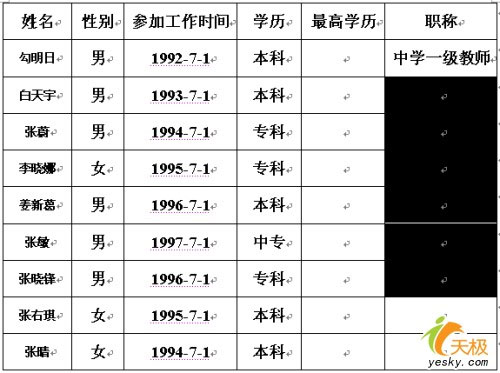
2、選中“學歷“這列下邊的單元格,單擊“編輯”→複製,到“最高學歷”下邊的單元格中單擊(也就是把光標移動到該單元格中),然後單擊“編輯”→粘貼,這樣就能把“最高學歷”這列單元格一次性都填充上同“學歷”這列一樣的內容了。 (如圖2)
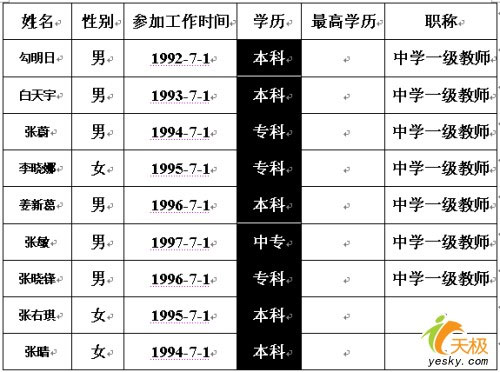
二、項目符號和編號法:
1、在一個成績表的“考號”這列中準備填入考號6101、6102、6103……6144、6145,其中61代表班級,後邊兩位是學生順序號。這時我們可以選中“考號”這列下邊所有的單元格,單擊“格式”→“項目符號和編號”, 在“項目符號和編號”對話框中選擇“編號”選項卡,隨便選擇一種編號方式,然後點“自定義”按鈕。 (如圖3)

2、在“自定義編號列表”對話框中的“編號格式”框內把顯示的原編號刪除,然後輸入“61”這兩個數字,再到“編號樣式”列錶框中選擇“01,02 ,03”樣式,最後點“確定”退出。就會按照從上到下(或從左到右)的順序從6101開始自動填充考號了。 (如圖4)
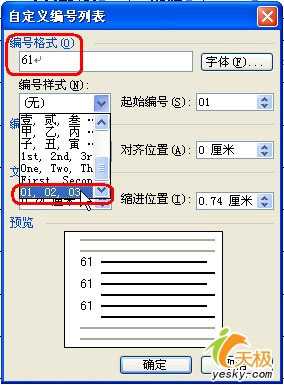
- Apr 01 Thu 2010 19:50
Windows系統“運行”中的小技巧
Windows XP開始菜單中的“運行”大家一定不陌生吧,打開命令行窗口只需輸入“cmd”就可以,打開註冊表輸入“regedit ”就OK了……你所使用的“運行”是不是只局限於輸入幾個英文字母打開某個程序呢?其實不然,“運行”中蘊含有很多技巧,這裡筆者就找出十個典型案例與大家分享。
Windows XP開始菜單中的“運行”大家一定不陌生吧,打開命令行窗口只需輸入“cmd”就可以,打開註冊表輸入“regedit”就OK了……你所使用的“運行”是不是只局限於輸入幾個英文字母打開某個程序呢?其實不然,“運行”中蘊含有很多技巧,這裡筆者就找出十個典型案例與大家分享。
1.用“.”和“”打開指定文件夾
在“運行”中輸入“.”,就可以打開“DocumentsandSettings”下的“用戶”文件夾;輸入兩個“.”則可以打開“DocumentsandSettings”文件夾;輸入“”則可以打開C盤。
2.查看某一文件的完整路徑
有時候某個文件的完整路徑你可能無法查看,要想查看這個文件的完整路徑,只要將該文件直接拖至“運行”的“打開”欄中就可以顯示該文件的完整路徑了(如圖所示)。
3.快速打開指定網站
打開網站無需啟動IE瀏覽器,在“運行”中輸入網址,如“www.shudoo.com”,便可以非常迅速地打開電腦報的官網了。
4.巧修“輸入法”圖標
如果你電腦右下角的“輸入法”圖標丟失了,可以在“運行”中輸入“ctfmon”,回車運行後輸入法圖標就會重現。
5.取消信使服務
信使服務是網絡中傳遞客戶端和服務器之間的服務消息,有時候不需要它頻繁地出現,可以取消這項服務。方法為在“運行”中輸入“netstpopmessenger”,回車運行後信使服務就會取消了。
6.恢復IE本來面目
用IE瀏覽器瀏覽網頁,其設置常常會被無故修改,例如標題欄、主頁等被惡意竄改,利用“運行”修復一下就好了。在“運行”中輸入“rundll32.exeiedkcs32.dll,clear”後回車就可把IE變為本來面目了。
7.調出詳細的“磁盤清理”設置
常規的磁盤清理項目很少,不過在“運行”中輸入“cleanmgr/sageset:99”後運行,就可以得到詳細的磁盤清理選項。
8.倒計時關機
想不想倒計時關機呢?在“運行”中輸入“shutdown-s-t30”後運行,就可以在30秒後自動關閉計算機,其中的30是關機的倒計時秒數,也可以自定義輸入,如果想取消倒計時關機,還可以輸入“shutdown-a”取消。
9.查看Windows版本號
如果想看一下本機的系統版本號,可以在“運行”中輸入“winver”後回車,系統就會彈出Windows版本號窗口了。
10.修復壓縮文件夾
如果你的壓縮文件夾損壞了或者打不開了,不妨試試看在“運行”中輸入“regsvr32zipfldr.dll”,也許就可以收到意想不到的效果!

